Инсталиране на драйвери за принтер Samsung ML-1615
Всеки принтер се нуждае от софтуер. Необходима е пълната му работа. В тази статия ще научите какви са възможностите за инсталиране на драйвери за Samsung ML-1615.
съдържание
Инсталиране на драйвера за Samsung ML-1615
Потребителят има няколко опции, които гарантират инсталирането на софтуера. Нашата задача е да разберем подробно всеки един от тях.
Метод 1: Официален уебсайт
Интернет ресурсът на компанията е мястото, където можете да намерите драйвери за всеки продукт на производителя.
- Ние отиваме Уебсайта на Samsung ,
- В заглавката има раздел "Поддръжка" . Направяме едно кликване върху него.
- След прехода ни се предлага да използваме специална линия за търсене на желаното устройство. Влезте в "ML-1615" и кликнете върху иконата с лупа.
- След това резултатите от заявката се отварят и трябва малко да прегледаме страницата, за да намерите секцията "Изтегляния" . В него кликнете върху "Преглед на подробностите" .
- Пред нас се отваря лична страница на устройството. Тук трябва да намерите "Файлове за изтегляне" и да кликнете върху "Вижте още" . Този метод отваря списък с драйвери. Изтеглете най-скорошния от тях, като кликнете върху "Изтегляне" .
- След като изтеглянето приключи, отворете файла с разширението EXE.
- На първо място, помощната програма ни подсказва да определим пътя за разопаковане на файловете. Посочете го и кликнете върху "Напред" .
- Само след това се отваря съветникът за настройка и виждаме екрана за добре дошли. Кликнете върху "Напред" .
- След това предлагаме да прикачите принтера към компютъра. Можете да направите това по-късно и в този момент можете да правите манипулации. В сърцето на инсталацията това няма да се отрази. След като всичко свърши, кликнете върху "Напред" .
- Инсталацията на драйвера започва. Можем само да изчакаме приключването му.
- Когато всичко е готово, просто трябва да кликнете върху бутона "Готово" . След това трябва да рестартирате компютъра.


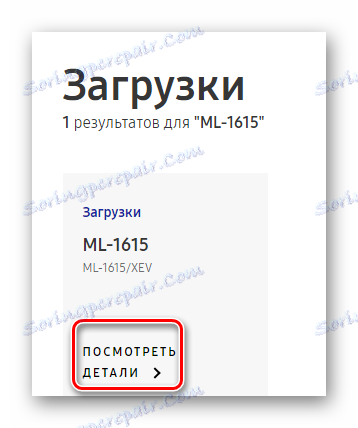
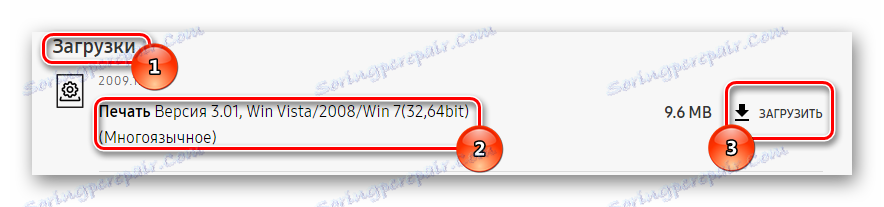
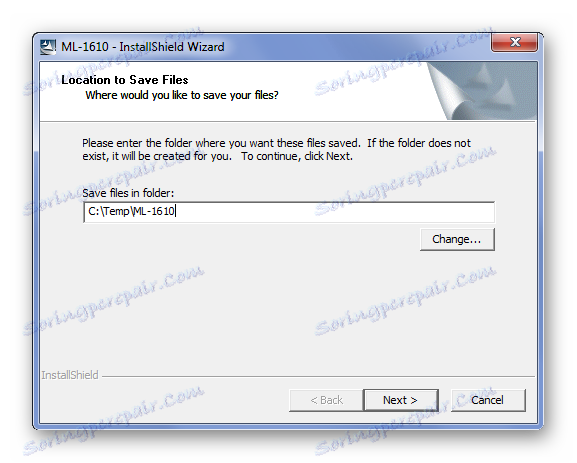

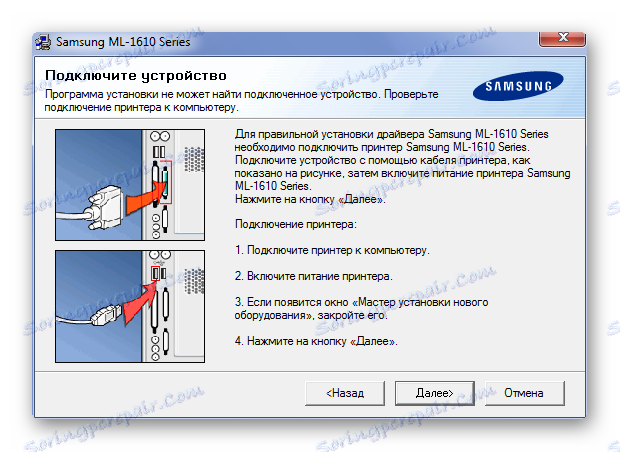
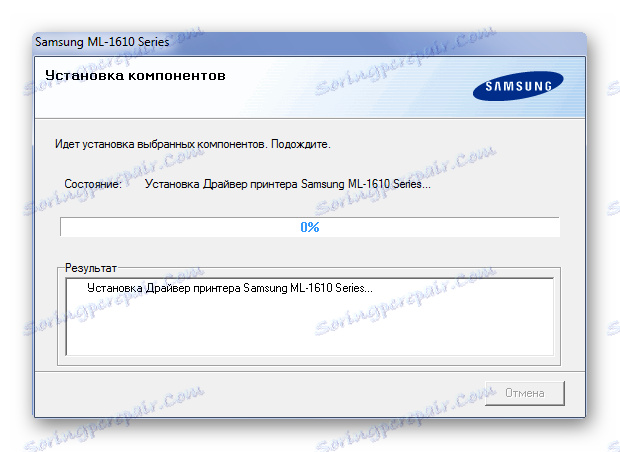

Това завършва анализа на метода.
Метод 2: Програми на трети страни
За успешното инсталиране на драйвера не е задължително да посетите официалния сайт на производителя, понякога е достатъчно да инсталирате едно приложение, което решава проблеми с водача. Ако не сте запознати с тях, препоръчваме да прочетете нашата статия, която показва примери за най-добрите представители на този софтуер.
Прочетете повече: Софтуер за инсталиране на драйвери

Един от най-добрите представители е Помощник на водача , Това е програма, която има ясен интерфейс, огромна онлайн база данни с драйвери и пълна автоматизация. Ще трябва само да посочим нужното устройство, а приложението ще се справи сама.
- След изтеглянето на програмата се отваря прозорецът "Добре дошли", където трябва да кликнете върху бутона "Приемане и инсталиране" .
- След това системата ще започне да сканира. Можем само да чакаме, тъй като е невъзможно да го пропуснете.
- Когато приключи търсенето на драйвери, резултатите от теста се появиха пред нас.
- Тъй като се интересуваме от конкретно устройство, въведете името на неговия модел в специална линия, която е в горния десен ъгъл, и кликнете върху иконата с лупа.
- Програмата намира липсващия драйвер и просто трябва да кликнете върху "Инсталиране" .
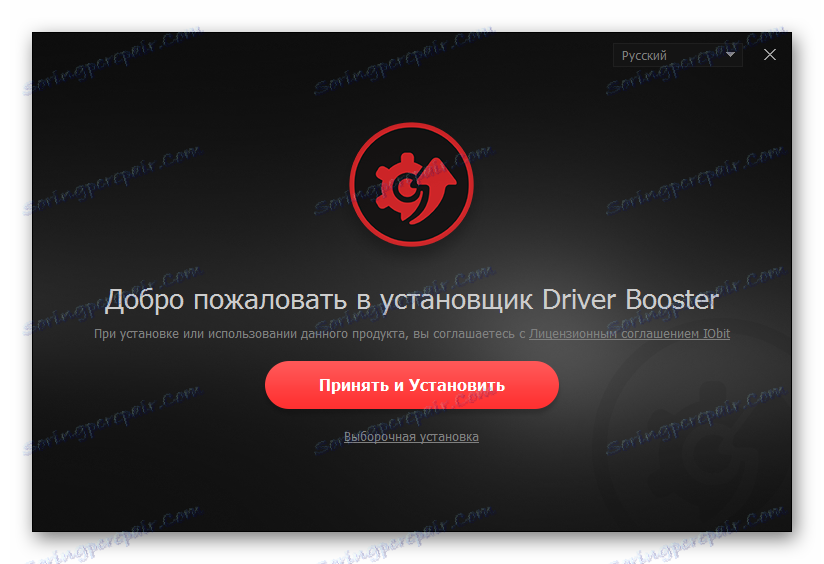

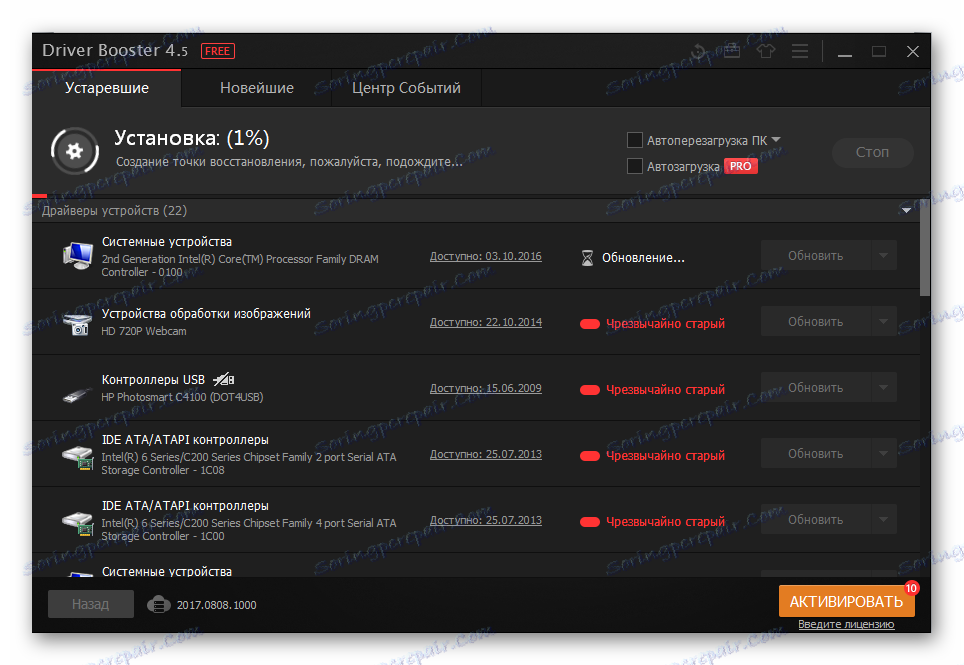
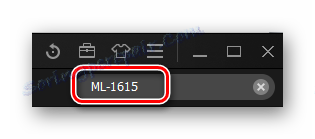
Останалата част от приложението ще го направите сами. След като приключите, трябва да рестартирате компютъра си.
Метод 3: Идент. № на устройството
Уникалният идентификатор на устройството е отличен помощник при търсенето на драйвер за него. Не е необходимо да изтегляте програми и помощни програми, изисква се само свързване с интернет. За разглежданото устройство идентификационният номер изглежда така:
USBPRINTSamsungML-2000DE6

Ако не знаете този метод, винаги можете да прочетете статията на нашия уебсайт, където всичко е обяснено.
Урокът: Търсене в драйвери по ID на хардуера
Метод 4: Стандартни инструменти за Windows
За да инсталирате драйвера, без да се налага да изтегляте програми на трети страни, достатъчно е просто да използвате стандартни инструменти за Windows. Нека помислим по-добре.
- Първо отидете в "Контролен панел" . Това става най-лесно чрез менюто "Старт" .
- След това търсим раздела "Принтери и устройства" . Влизаме в него.
- В горната част на отворения прозорец е натиснат бутонът "Инсталиране на принтера" .
- Избираме метода на свързване. Ако за тази цел се използва USB, кликнете върху "Добавяне на локален принтер" .
- След това ни се дава избор на пристанище. По-добре е да оставите предложеното по подразбиране.
- В крайна сметка трябва да изберете самия принтер. Ето защо от лявата страна избираме "Samsung" , а в дясната - "Samsung ML 1610-series" . След това кликнете върху "Напред" .
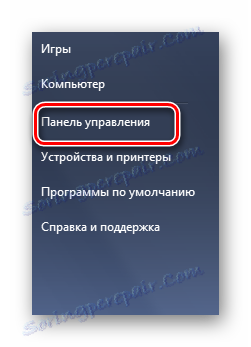
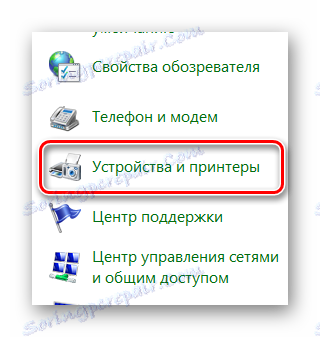

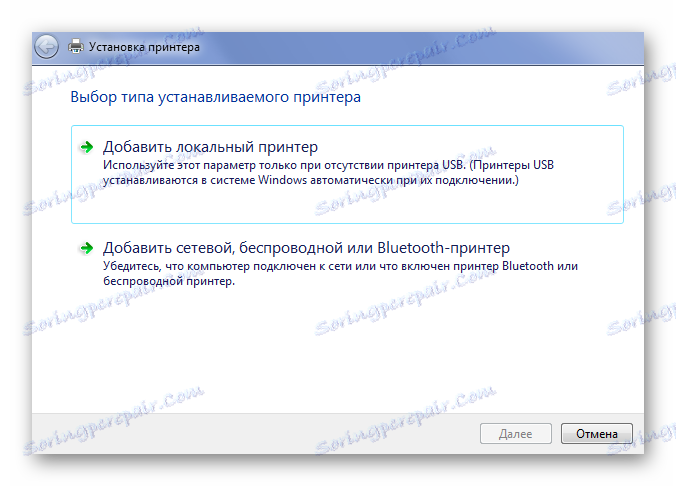
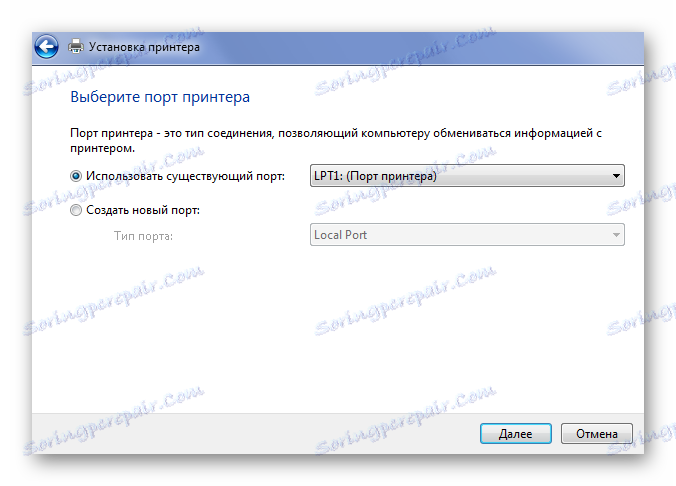
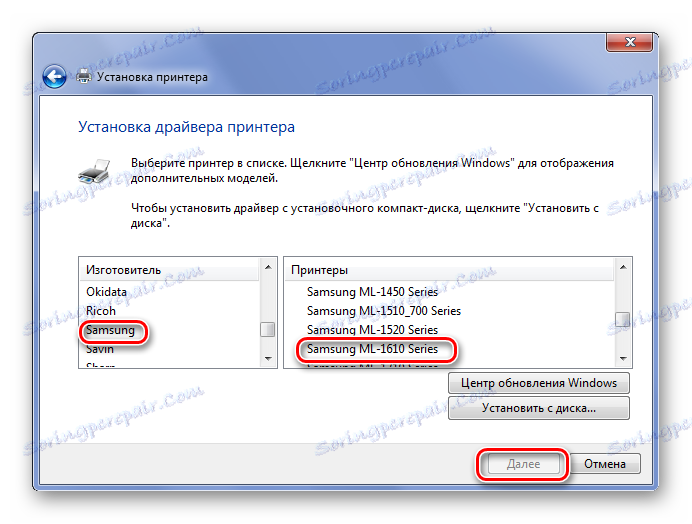
Когато инсталацията приключи, рестартирайте компютъра.
Тук анализирахме 4 начина за ефективно инсталиране на драйвера за принтера Samsung ML-1615.
